| 6.17. Kankaan koko | ||
|---|---|---|

|
6. ”Kuva” valikko |  |
”Kangas” on kuvan näkyvä osa. Oletuksena kankaan koko on sama kuin tasojen koko. komento avaa ”aseta kankaan koko” valintaikkuna, jolla voit laajentaa tai pienentää kankaan kokoa. Voit myös halutessasi muuttaa tasojen kokoa. Kun laajennat kangasta, luot vapaata tilaa kuvan sisällön ympärille. Kun vähennät sitä, näkyvää aluetta leikataan, tasot kuitenkin yhä ylittävät kankaan rajat.
Kun vähennät kankaan kokoa, uusi kangas näyttää olevan ympäröity ohuella negatiivisella rajalla esikatselussa. Hiiren pointteri on liikkuva risti: napsauta ja raahaa siirtääksesi kuva vasten tätä kehystä.
Kankaan koko
Voit asettaa kankaan leveyden ja korkeuden. oletus yksikkönä on pikselit, mutta voit valita muitakin yksikköjä, e.g. prosentti, jos haluat asettaa uudet koot vastaamaan nykyisiä kokoja. Jos ketju oikealla leveydestä ja korkeudesta ei ole rikottu, molemmat leveys ja korkeus pitävät saman relatiivisen kokonsa suhteessa toisiinsa. Eli jos muutat yhtä arvoa, toinen muuttuu vastaamaan tätä arvoa. Jos rikot ketjun napsauttamalla sitä, voit asettaa leveyden ja korkeuden toisistaan riippumattomasti.
Mitä tahansa mittaa käytät, informaatio koosta pikseleissä ja nykyinen tarkkuus ovat aina esitettyinä leveys ja korkeus kenttien alapuolella. Et voit vaihtaa tarkkuutta valintaikkunassa; jos haluta muuttaa tarkkuutta, käytä tulostuskoko valintaikkunaa.
Siirtymä
Siirtymä arvoja käytetään kuvan sijoittamiseen (kuva, ei aktiivinen taso) kankaalle. Voit nähdä kankaan koon ja sisällön valintaikkunan esikatselukuvassa. Kun kangas on pienempi kuin kuva, esikatselukuva näyttää sen kehyksellä, jossa on ohut negatiivinen raja.
X ja Y spesifioivat kuvan vasemman yläkulman koordinaatit suhteessa kankaan vasempaan yläkulmaan. Ne ovat negatiivisia kun kangas on pienempi kuin kuva. Voit asettaa kuvan eri tavoilla (koordinaatit eivät voi ylittää kankaan rajoja):
Naupsauttamalla ja raahaamalla kuvaa
Lisäämällä arvot X ja Ytekstikenttiin,
napsauttamalla pieniä nuolinäppäimiä. Tämä lisää arvoon yhden pikselin (yksikön)
Kun fokus on tekstikentässä, voit käyttää näppäimistön nuolinäppäimiä, ylös ja alas muuttaaksesi yhdellä pikselillä (yksikkö), tai PageUp and PageDown muuttaaksesi arvoja 10 pixeliä (yksikköä).
Resize layers: this drop-down list offers you several possibilities:
Ei mikään: oletusvalinta. Minkään tason kokoa ei muuteta, vain kankaan kokoa.
Kaikki tasot: kaikkien tasojen koko muutetaan kankaan kokoon.
Kuvan kokoiset tasot: ainoastaan kuvan kokoiset tasot muutetaan kankaan kokoon.
Kaikki näkyvät tasot: vai näkyvät tasot, merkittynä ikonilla, taso valintaikkunassa muutetaan kankaan kokoon.
ikonilla, taso valintaikkunassa muutetaan kankaan kokoon.
Kaikki linkitetyt tasot: kaikki linkitetyt tasot, merkittynä  taso valintaikkunassa muutetaan kankaan kokoon.
taso valintaikkunassa muutetaan kankaan kokoon.
Fill with: you can fill resized layers with Transparency (default), Background color, Foreground color, White, Pattern.
Resize text layers: Resizing text layers will make them uneditable.
Keskitä näppäimen avulla voit keskittää kuvan kankaalle. Kun napsautat keskitä näppäintä, siirtymäarvot automaattisesti lasketaan ja esitetään tekstikentissä.
![[Huomaa]](images/note.png)
|
Huomaa |
|---|---|
|
Kun napsautat muuta kokoa näppäintä, kankaan koko muutetaan, mutta pikseleiden informaatio ja kuvan piirtämisen skaala pysyvät muuttumattomina. Jos kuvan tasot eivät ylittäneet kankaan rajoja ennen kuin muutit sen kokoa, kankaan osio, joka lisättiin muuttamalla sen kokoa ei sisällä tasoja. Tämän vuoksi, tämä alue kankaasta on läpinäkyvä ja esitetään shakkiruutukuviolla, eikä ole välittömästi saatavilla piirtämiseen. Voit joko yhdistää kuvan, jossa tapauksessa saat kuvan yhdellä tasolla, joka sopii kankaaseen täydellisesti, tai voit käyttää taso kuvan kokoon komentoa muuttaaksesi ainoastaan näkyvän tason kokoa, muuttamatta muita tasoja. Voit myös luoda uuden tason ja täyttää sen haluamallasi taustalla. Tekemällä näin, luot digitaalin ”passe-partout” (eräänlainen lasinen kehys, jossa on irrotettava tausta kuvan lisäämiseen). |
Kuva 16.76. Alkuperäinen kuva
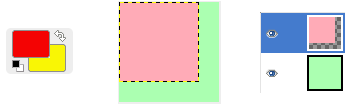
Aloitimme vihreällä taustatasolla 100x100 pikseliä, joka määrittää oletuskankaan samalla koolla. Tämän jälkeen lisäämme uuden punaisen tason 80x80 pikseliä. Aktiivinen tason rajat on merkitty mustalla ja keltaisella pisteviivalla. Punainen taso ei täysin täytä kangasta: tyhjät osat ovat läpinäkyviä. Taustaväri työkalupakissa on keltainen.
Kuva 16.77. Laajennettu kangas (tasot muuttumattomina)
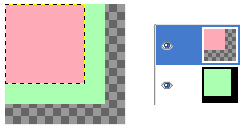
Kangasta on laajennettu 120x120 pikseliin. Tasojen koko pysyy muuttumattomana. Kankaan tyhjä alue on läpinäkyvä.
Kuva 16.78. Laajennettu kangas (kaikki tasot muutettu)
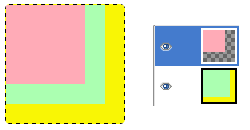
Kangas on laajennettu 120x120 pikseliin. Kaikki tasot on laajennettu kankaan kokoon. Piirtämätön alue on läpinäkyvä punaisessa tasossa ja keltainen (työkalupakin väri) vihreässä taustatasossa.
Saatat myös haluta lisätä jotakin kuvasi ympärille: laajenna kankaan koko, lisää uusi taso, joka on saman kokoinen kuin uusi kangas ja sitten maalaa tämä uusi taso. Tämä on leikkaamisen vastakohta.
Voit myös käyttää tätä komentoa kuvan rajaamiseen:
Napsauta leveyden ja korkeuden kenttien vieressä olevaa ketjua poistaaksesi linkityksen. Muuttamalla näitä kokoja ja liikuttamalla kuvaa kangasta vastaan, yrityksen ja erehdyksen kautta voit rajata haluamaasi osaa kuvasta. Napsauta keskitä näppäintä ja sitten muuta kokoa näppäintä.
![[Huomaa]](images/note.png)
|
Huomaa |
|---|---|
|
Rajaa työkalu on helpompi käyttää. |